16.2. Anpassen der NFS-Einhängeoptionen in der Web-Konsole
Bearbeiten Sie eine vorhandene NFS-Einhängung und fügen Sie benutzerdefinierte Einhängeoptionen hinzu.
Benutzerdefinierte Einhängeoptionen können Ihnen bei der Fehlersuche in der Verbindung oder beim Ändern von Parametern der NFS-Einhängung helfen, z. B. beim Ändern von Timeout-Grenzen oder beim Konfigurieren der Authentifizierung.
Voraussetzungen
- NFS-Mount hinzugefügt.
Verfahren
Melden Sie sich an der RHEL 8 Web-Konsole an.
Details finden Sie unter Anmeldung an der Web-Konsole.
- Klicken Sie auf Storage.
- Klicken Sie auf die NFS-Einhängung, die Sie anpassen möchten.
Wenn das Remote-Verzeichnis eingehängt ist, klicken Sie auf Unmount.
Das Verzeichnis darf während der Konfiguration der benutzerdefinierten Einhängeoptionen nicht eingehängt werden. Andernfalls speichert die Web-Konsole die Konfiguration nicht und dies führt zu einem Fehler.

Klicken Sie auf Edit.
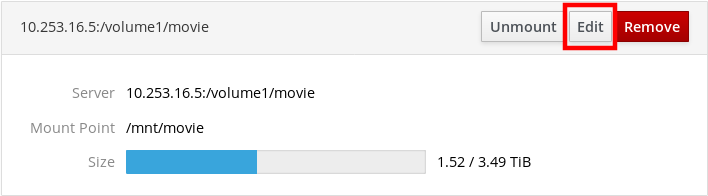
- Wählen Sie im Dialogfeld NFS Mount die Option Custom mount option.
Geben Sie Einhängeoptionen durch ein Komma getrennt ein. Zum Beispiel:
-
nfsvers=4- die Versionsnummer des NFS-Protokolls -
soft- Art der Wiederherstellung nach Zeitüberschreitung einer NFS-Anfrage -
sec=krb5- Dateien auf dem NFS-Server können durch Kerberos-Authentifizierung gesichert werden. Sowohl der NFS-Client als auch der Server müssen die Kerberos-Authentifizierung unterstützen.
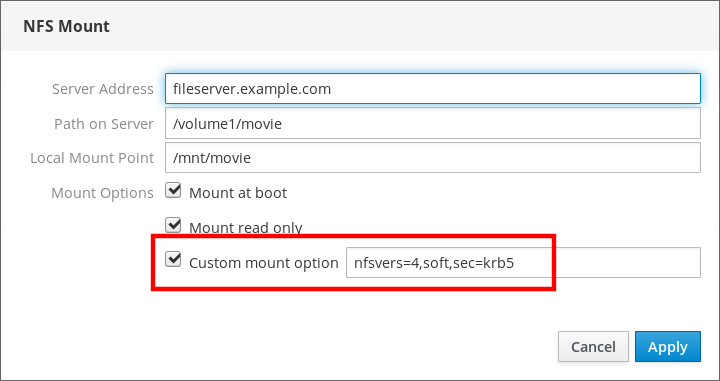
Eine vollständige Liste der NFS-Einhängeoptionen erhalten Sie, wenn Sie in der Befehlszeile
man nfseingeben.-
- Klicken Sie auf Apply.
- Klicken Sie auf Mount.
Jetzt können Sie das gemountete Verzeichnis öffnen und überprüfen, ob der Inhalt zugänglich ist.


